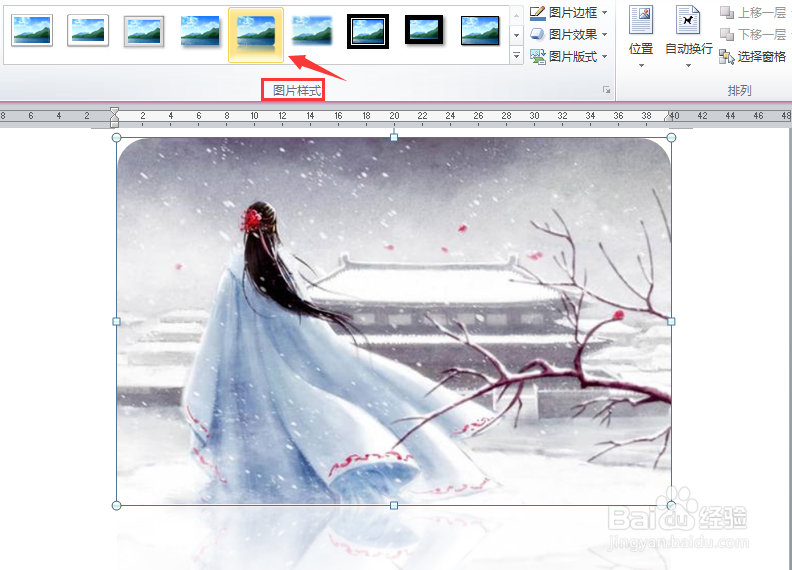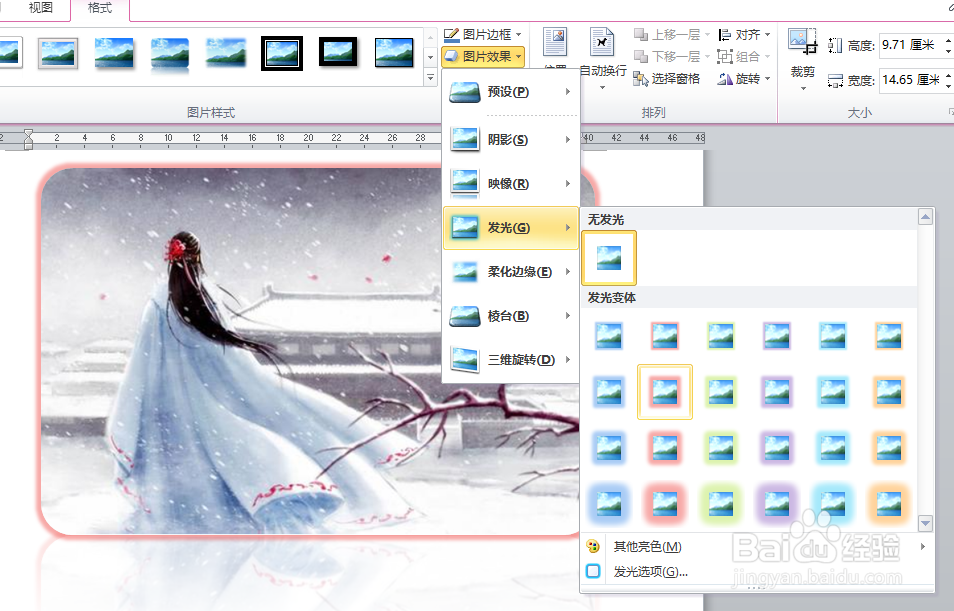1、此处以Word 2010作为演示。首先请打开一个Word空白文档,然后插入一张图片。
2、点击该图片,使其处于选中状态。此时文档上面就会出现“格式”选项,请点击“格式”选项。
3、我们可以先通过“图片样式”从整体上设置图片。这里有多种风格,根据实际情况选一种风格即可。
4、通过“图片边框”、“图片效果”、“图片版式”,可调节图片的边框样式,也可以为图片加入一些特殊效果。
5、也可以通过“艺术效果”选项,去渲染图片。比如,选择“纹理化”效果,可以使图片有一种朦胧的感觉。
6、另外,也可对图片的颜色进行编辑。还可删除图片的背景,以及对图片进行裁剪操作等等。